1. การจัดเรียงสินค้าบนหน้าที่กำหนดเอง
2. การจัดการหน้า
Loyverse POS ช่วยให้คุณสามารถปรับแต่งหน้าจอขายบนแท็บเล็ตได้เอง โดยการสร้างหน้า (Pages) ตามที่ต้องการ และจัดเรียงสินค้า หมวดหมู่ รวมถึงส่วนลด ให้กดใช้งานได้อย่างรวดเร็วและสะดวกยิ่งขึ้น
หมายเหตุ: ฟีเจอร์นี้สามารถใช้งานได้เฉพาะในแอป Loyverse POS ที่ติดตั้งบน แท็บเล็ต เท่านั้น
สำหรับสมาร์ทโฟน หน้าจอขายจะใช้ฟีเจอร์ รายการโปรด (Favorites) แทน ซึ่งช่วยให้คุณสามารถบันทึกสินค้าที่ใช้บ่อยเพื่อให้กดเลือกได้ง่ายและรวดเร็ว
หน้าปกติและหน้าที่กำหนดเองบนแท็บเล็ต
หน้าปกติ (มีไอคอนตาราง) จะแสดงสินค้าทั้งหมดตามลำดับตัวอักษร และไม่สามารถแก้ไขได้
คุณสามารถสร้างหน้าที่กำหนดเองเพิ่มเติมได้ (เช่น “หน้า 1”, “หน้า 2”) เพื่อจัดเรียงสินค้าได้ตามต้องการ
การจัดเรียงสินค้าบนหน้าที่กำหนดเอง
เปิดหน้าจอขาย แล้วไปที่หน้าที่คุณสร้างขึ้น เช่น “หน้า 1”
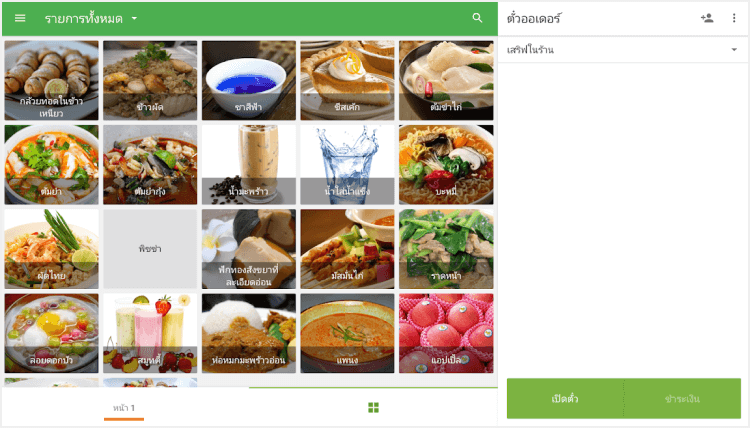
แตะค้างบนช่องว่างเพื่อเข้าสู่โหมด ‘ตั้งค่าเลย์เอาท์สินค้า
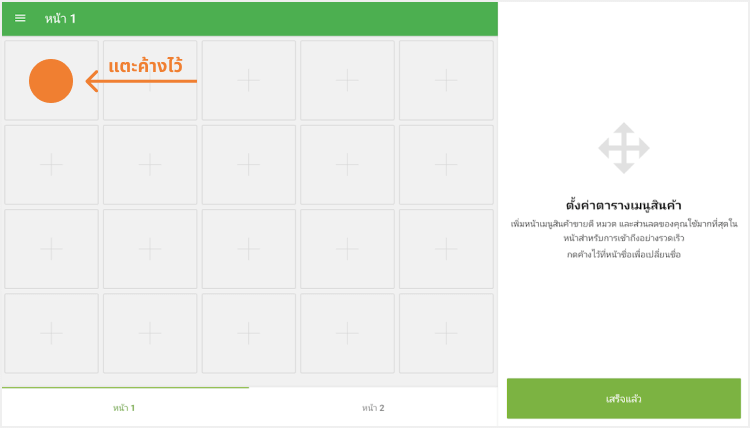
แตะช่องที่มีเครื่องหมาย ‘+’ เพื่อเลือกรายการสินค้า
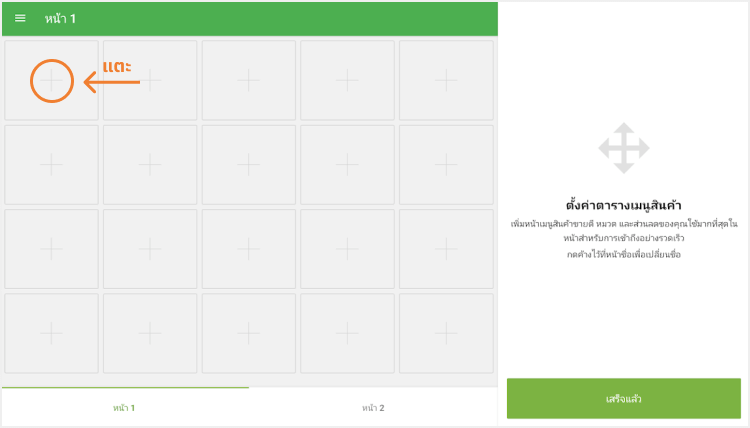
เลือกสินค้าที่ต้องการแสดงในช่องนั้น
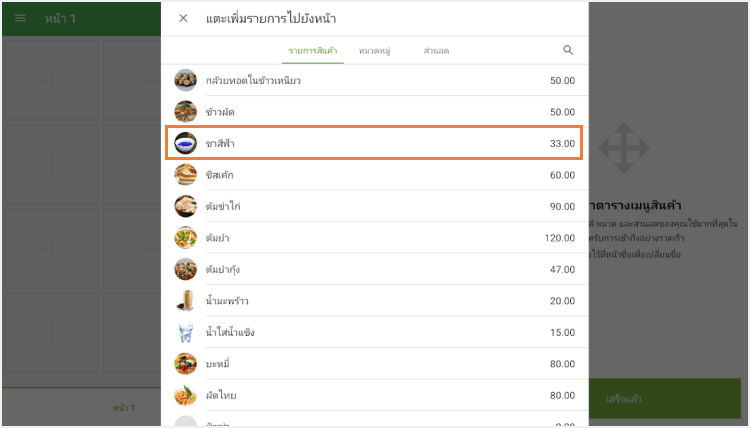
คุณสามารถลากและวางสินค้าเพื่อจัดเรียงใหม่ตามต้องการ
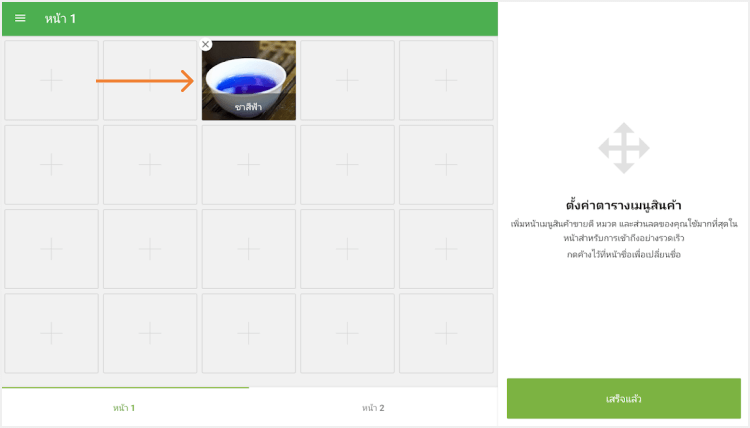
คุณยังสามารถเพิ่มหมวดหมู่และส่วนลดได้ด้วยวิธีเดียวกัน
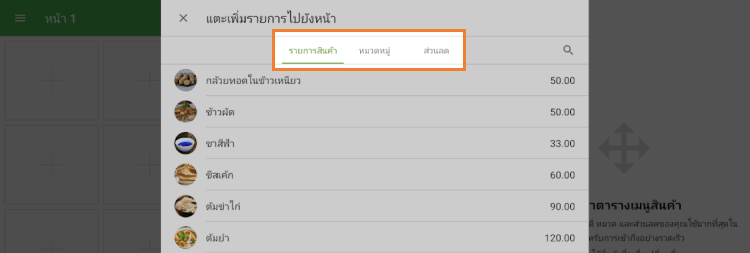
การจัดการหน้า
ในโหมด ‘การตั้งค่าเลย์เอาท์สินค้า’ คุณสามารถจัดการแท็บ (หรือหน้า) ได้อย่างยืดหยุ่นมากขึ้น โดยแตะที่ชื่อแท็บที่ใช้งานอยู่เพื่อเปิดเมนูการทำงานที่มีให้เลือก:
- ย้ายไปทางขวา
- ย้ายไปทางซ้าย
- เปลี่ยนชื่อ
- ลบ
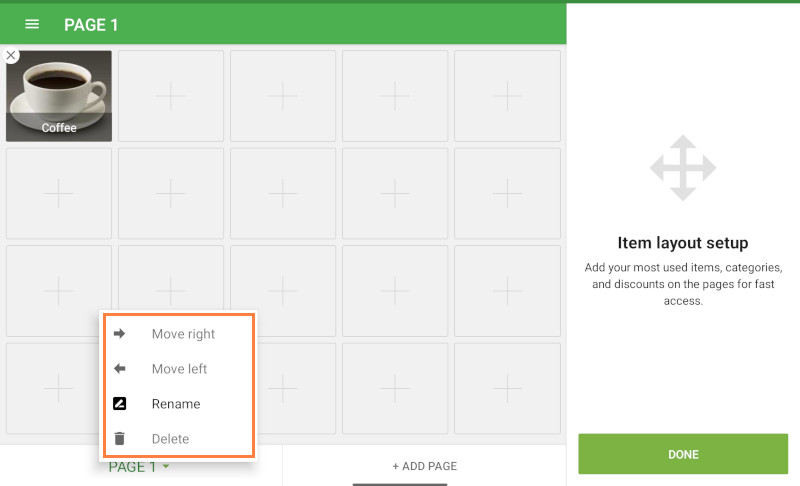
หากต้องการเปลี่ยนชื่อหน้า ให้พิมพ์ชื่อใหม่ในหน้าต่างป๊อปอัป แล้วกด ‘บันทึก’
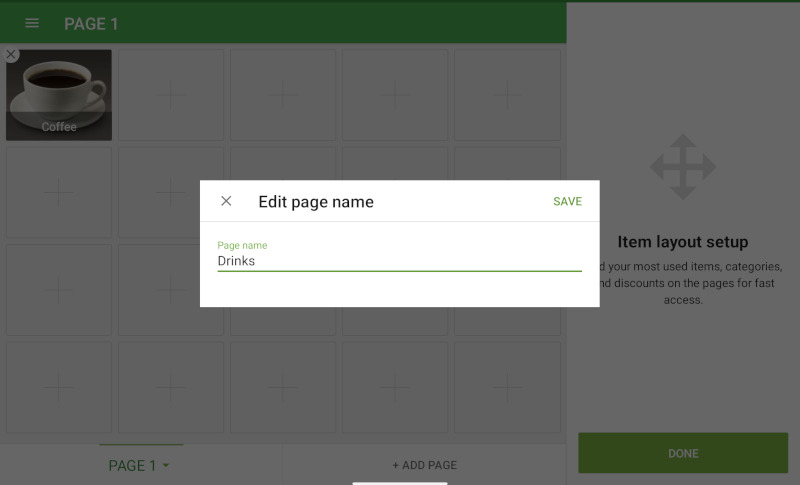
หากต้องการสร้างหน้าใหม่ ให้แตะปุ่ม ‘เพิ่มหน้า’ ที่ด้านขวาสุดของแท็บหน้า
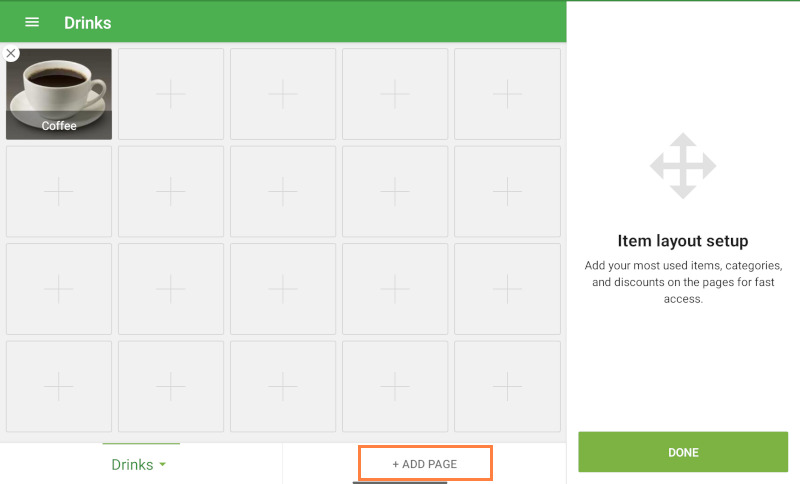
เมื่อจัดเลย์เอาท์เรียบร้อยแล้ว ให้แตะ ‘เสร็จสิ้น’ เพื่อบันทึกการเปลี่ยนแปลง และกลับไปยังหน้าจอขายปกติ
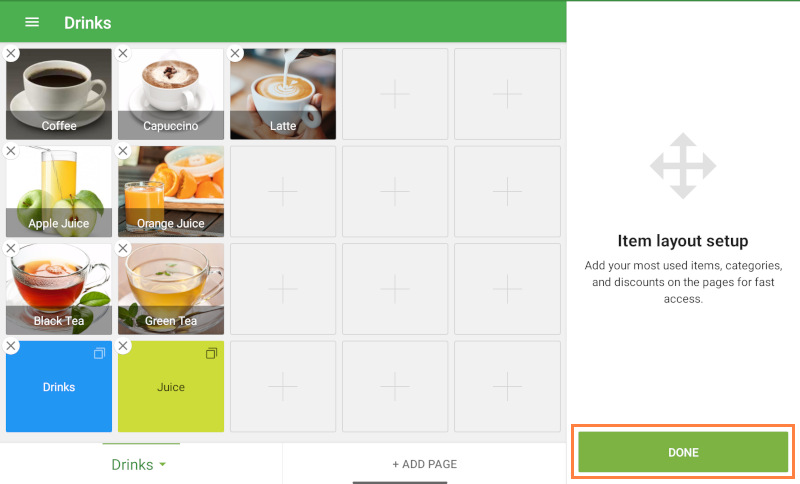
วิธีการทำงาน
หลังจากตั้งค่าแล้ว เพียงแตะสินค้าที่อยู่ในหน้าที่คุณกำหนดเองเพื่อเพิ่มลงในบิล วิธีนี้ช่วยให้การขายรวดเร็วขึ้น โดยเฉพาะกับสินค้าที่ลูกค้าซื้อบ่อย
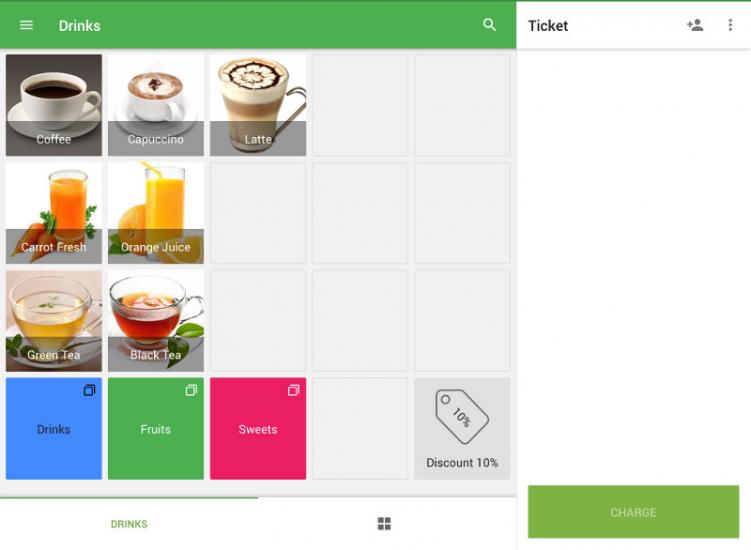
การซิงข้อมูลระหว่างอุปกรณ์
เลย์เอาท์ที่สร้างขึ้นบนแท็บเล็ตหนึ่งเครื่อง จะถูกซิงโครไนซ์ไปยังอุปกรณ์ POS เครื่องอื่น ๆ (เฉพาะแท็บเล็ต) ที่อยู่ในร้านเดียวกันโดยอัตโนมัติ
ดูเพิ่มเติม